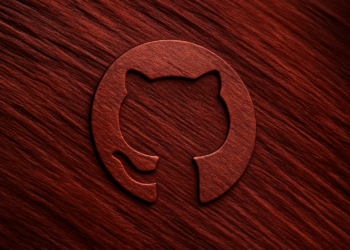Hotcleaner.com: قم بإزالته بنقرة واحدة وحفظ Chrome ⚠️
تم إعادة توجيه بعض مستخدمي Windows إلى موقع Hotcleaner.com، حيث يذكر أن ملحق اختبار الخصوصية تم تحديثه إلى الإصدار الأحدث.
إذا كنت لا تعرف شيئًا عن هذا الأمر وتتساءل عما إذا كان موقع hotcleaner.com آمنًا، فتابع قراءة هذا المقال لتوضيح شكوكك.
هل موقع Hotcleaner.com آمن؟
لتوضيح الموقف، يجب أن تعلم أن النافذة المنبثقة "تم تحديث اختبار الخصوصية بنجاح" التي تظهر عند بدء تشغيل Chrome ناجمة عن فيروس يسمى Hotcleaner.
يُعتبر الموقع الذي تتصفحه مُختطفًا للمتصفح، ويتم تثبيته عبر إضافة. يؤثر هذا المُختطف على أداء ووظائف جوجل كروم.
لن يؤدي الفحص الكامل باستخدام برنامج مكافحة البرامج الضارة إلى إزالة فيروس hotcleaner.com من متصفح Chrome الخاص بك؛ سيتعين عليك العثور على الامتداد يدويًا وإلغاء تثبيته.
كيفية إزالة فيروس Hotcleaner.com من Google Chrome
إن إزالة فيروس hotcleaner.com من Google Chrome أمر سهل إذا اتبعت الخطوات التفصيلية التالية.
1. قم بإزالة ملحق اختبار الخصوصية
يعد ملحق اختبار الخصوصية هو السبب الحقيقي وراء وجود فيروس Hotcleaner.com في متصفح Chrome الخاص بك.
ستؤدي إزالة هذه الإضافة إلى عودة صفحتك الرئيسية إلى وضعها الطبيعي. اتبع هذه التعليمات لإلغاء تثبيت "اختبار الخصوصية" في جوجل كروم:
- افتح متصفح Google Chrome.
- في شريط العناوين، اكتب الكروم://الإضافات واضغط على Enter.
- تفعيل الوضع المطور والتي تقع في الزاوية اليمنى العليا.
- ابحث عن الامتداد المسمى اختبار الخصوصية (المعرف: pdabfienifkbhoihedcgeogidfmibmhp).
- عندما تجده انقر عليه اِسْتَبْعَد.
- قم بتأكيد الحذف بالضغط مرة أخرى على اِسْتَبْعَد في رسالة التأكيد.
أغلق Google Chrome وأعد تشغيله لكي تسري التغييرات.
من خلال هذه الخطوة، سوف تختفي إضافة اختبار الخصوصية من متصفحك ولن ترى نافذة hotcleaner.com المنبثقة بعد الآن.
2. قم بإجراء فحص كامل باستخدام Malwarebytes
أحدث إصدار من Malwarebytes يمكن الكشف عنها و إزالة متصفحات الخاطفين، بما في ذلك الفيروسات hotcleaner.com. للقيام بذلك، قم بإجراء فحص شامل لجهاز الكمبيوتر الخاص بك باتباع الخطوات التالية:

تنزيل وتثبيت مالويربايتس على جهاز الكمبيوتر الخاص بك، افتحه واضغط على زر المسح الضوئي في الواجهة الرئيسية لبدء التحليل.
3. قم بإلغاء تثبيت البرامج المشبوهة من جهاز الكمبيوتر الخاص بك
يمكن لفيروس Hotcleaner.com أن يصيب نظامك من خلال البرامج المثبتة حديثًا. لذلك، راجع التطبيقات التي أضفتها مؤخرًا، وأزل أي تطبيقات تبدو مشبوهة.
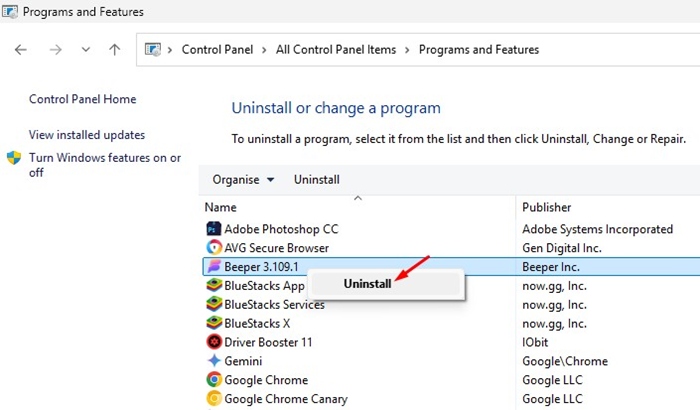
- افتح لوحة التحكم على جهاز الكمبيوتر الخاص بك.
- حدد الخيار البرامج والميزات.
- ابحث عن البرامج المثبتة مؤخرًا.
- عند تحديد برنامج مشبوه، انقر بزر الماوس الأيمن فوقه وحدد إلغاء التثبيت.
4. إعادة تعيين Google Chrome إلى إعداداته الافتراضية
إذا لم تُجدِ أيٌّ من الطرق المذكورة أعلاه نفعًا، فإن إعادة ضبط متصفح كروم هي الحل النهائي لإزالة فيروس hotcleaner.com. اتبع الخطوات التالية:
1. افتح إعدادات Chrome وحدد إعادة تعيين الإعدادات.
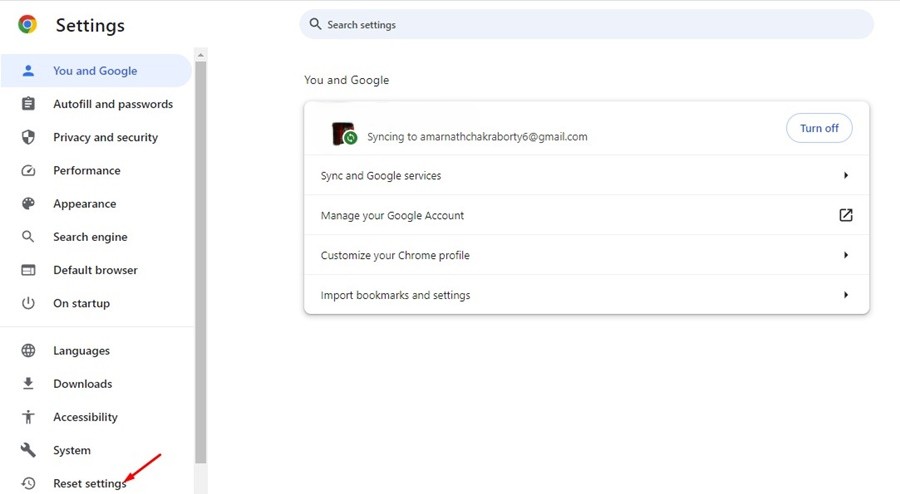 2. انقر على الخيار استعادة الإعدادات إلى قيمها الافتراضية الأصلية.
2. انقر على الخيار استعادة الإعدادات إلى قيمها الافتراضية الأصلية.
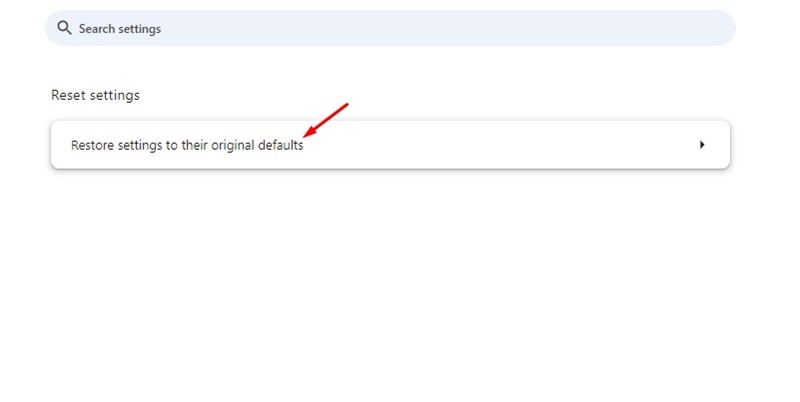
3. في رسالة التأكيد، اضغط على إعادة تعيين الإعدادات.
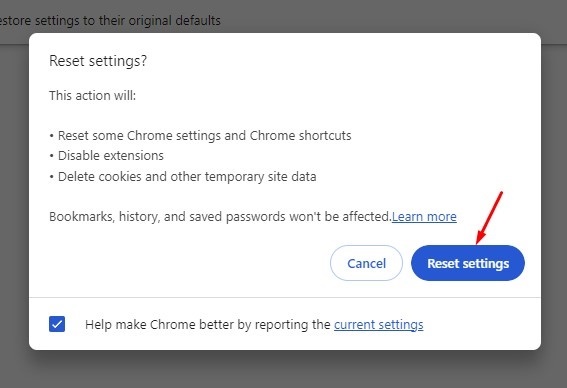
شرحت هذه المقالة بوضوح مدى أمان موقع hotcleaner.com وكيفية إزالة هذا الفيروس. هل لديك أسئلة أخرى أو تحتاج إلى مساعدة إضافية؟ 💬 اترك تعليقك أدناه وسنتواصل معك قريبًا.